Kun päätämme päivittää iPhonen uusimpaan käyttöjärjestelmään, ongelmat ja ongelmat ovat erilaisia. Päivityksen jälkeen ongelmia voivat olla esimerkiksi iPhonen lataaminen, iPhone kiinni palautustilassa, iPhonen tiedot kadonneet / kadonneet ja yleinen ongelma, iPhone juuttuu "Päivitä painamalla aloituspainiketta".
Tässä artikkelissa keskitymme "Paina Home to Upgrade" -ongelman korjaamiseen ja tarjoamme 4 ratkaisua sen korjaamiseen iOS-laitteillasi.

Suorita seuraavat vaiheet käynnistääksesi iPhone 15/14/13/12/11/XS/XS Max/XR/X/8/7 jne.

Toista tämä toimenpide yli 5 kertaa. Jos olet onnekas koira, voit avata näytön, jossa sinulla on oikeus antaa salasana.
Eri iPhone-mallit toimivat hieman eri tavalla käynnistääksesi iPhone uudelleen ja tarkista yksityiskohdat täältä käynnistä iPhone.
Jos et ole vielä onnistunut, voit yrittää pakottaa iOS-laitteen uudelleenkäynnistyksen. Eri laitteiden pakko-uudelleenkäynnistysmenetelmä vaihtelee. Tarkista tiedot alta.
IPhone 6 / 6s ja vanhemmat tai iPad:
Pidä -näppäintä painettuna Uni / painiketta ja Koti -painiketta samaan aikaan, kunnes Apple-logo tulee näkyviin.

IPhone7 / 7 Plus:
Pidä pitkään painettuna Volume Down painiketta ja Sleep-painike kunnes näyttö palaa takaisin ja käynnistyy uudelleen Apple-logolla.

IPhone 8/8 Plus / X / XS / XR ja uudemmat:
Paina ja vapauta nopeasti Volume Up ja Volume Down -painiketta ja paina sitten -näppäintä ja pidä sitä alhaalla Puoli -painiketta, kunnes näet Apple-logon.

Jos iPhonesi jumiutui päivityksen aikana, voit vetää iPhonesi jumissa "Paina päivitä" -tilaan ja saada sen toimimaan hyvin palauttamalla sen iTunesilla.
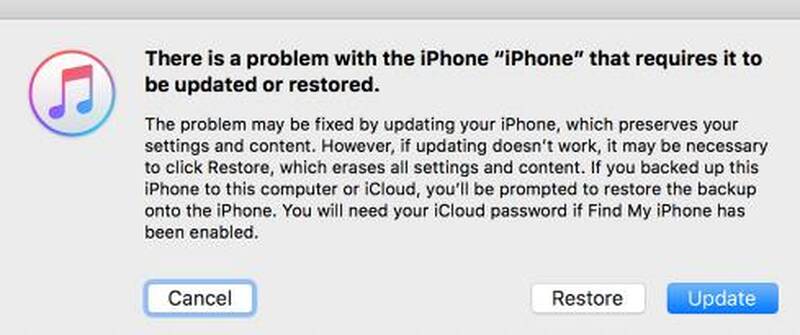
Kun olet kokeillut kaikkia yllä olevia menetelmiä etkä siltikään onnistunut korjaamaan "Päivitä painamalla aloitusnäyttö" -ongelmaa, voit kokeilla iOS-järjestelmän palauttaminen. Sen avulla voit helposti ohittaa ongelman ja korjata iPhonen normaalitilaan. Tehokkaasti se antaa sinulle myös mahdollisuuden alentaa / päivittää iOS-järjestelmiä, korjata palautustilassa jumittuneiden iPhone-ongelmien ongelmat, iPhone poistaa käytöstä lukituksen avaamisen jälkeen ja niin edelleen.
100 % turvallinen. Ei mainoksia.
100 % turvallinen. Ei mainoksia.
Seuraavassa on yksityiskohtaiset vaiheet iPhone-laitteen jumittuneen painikkeeksi Päivitä painamalla Kotiin.





Jos laitteissasi ei ole ongelmia, kun yrität vaihetta 4, voit napsauttaa "Optimoi"-painiketta nauttiaksesi paremmasta iOS-suorituskyvystä.
iPhone on poistettu käytöstä lukituksen epäonnistumisen vuoksi? iPhone on juuttunut Applen logoon, kuulokkeiden tilatai FaceTime päättyy? iOS-järjestelmän palautus voi tehdä sinulle palveluksen. Tietenkin se voi korjata enemmän ongelmia kuin edellä mainittiin. Voit tarkistaa lisätietoja omasta.
1. Miksi iPhone on jumissa päivityksen valmistelussa?
Ehkä ohjelmisto- tai laitteisto-ongelma keskeytti uusimman iOS-päivityksen latausprosessin.
2. Kuinka korjata hiljaiseen tilaan jumittunut iPhone?
jotta korjaa iPhone jumissa hiljaisessa tilassa, voit käynnistää iPhonen uudelleen tai päivittää iOS:n. Jos kaikki tämä ei auta, voit yrittää korjata ongelman Aiseesoft iOS System Recovery -sovelluksella.
3. Kuinka korjata palautustilassa jumittunut iPhone?
Jos iPhone on jumissa palautustilassa, voit korjata sen Aiseesoft iOS System Recovery -ohjelmalla. Siirry iOS-järjestelmän palautusikkunaan ja napsauta Käynnistä-painiketta vahvistaaksesi, että iPhone on jumissa palautustilassa. Napsauta sitten Korjaa-painiketta aloittaaksesi laajennuksen lataamisen ja päästäksesi iPhonen pois palautustilasta.
Tässä artikkelissa jaamme 4 ratkaisua Press Home to Upgrade -ongelman ohittamiseen, kun päivität iOS-laitteesi uusimpaan versioon. Jos etsit ohjelmistoa iPhonen pelastamiseksi poissa päivityspainosta, iOS-järjestelmän palautus voisi vastata kysyntään. Jos sinulla on kysyttävää siitä, voit jättää sanasi alla olevaan kommenttiin.
iPhone jumissa
1. Poistu sekoitustilasta iPhonella / iPodilla 2. iPhone jumissa latausnäytössä 3. Korjaukset WhatsApp iCloud varmuuskopiointiin 4. iPhone jumissa palautustilassa 5. iPhone kiinni Apple-logossa 6. Korjaa iPhone Stuck kuuloketilaan 7. Korjaa iPhone Stuck päivityksen tarkistamiseen 8. Korjaa iPhone Stuck FaceTime Ending -näyttöön
Korjaa iOS-järjestelmäsi normaaliksi useissa tilanteissa, kuten jumittumisessa DFU-tilassa, palautustilassa, kuuloketilassa, Apple-logossa jne. Normaaliksi ilman tietojen menetystä.
100 % turvallinen. Ei mainoksia.
100 % turvallinen. Ei mainoksia.